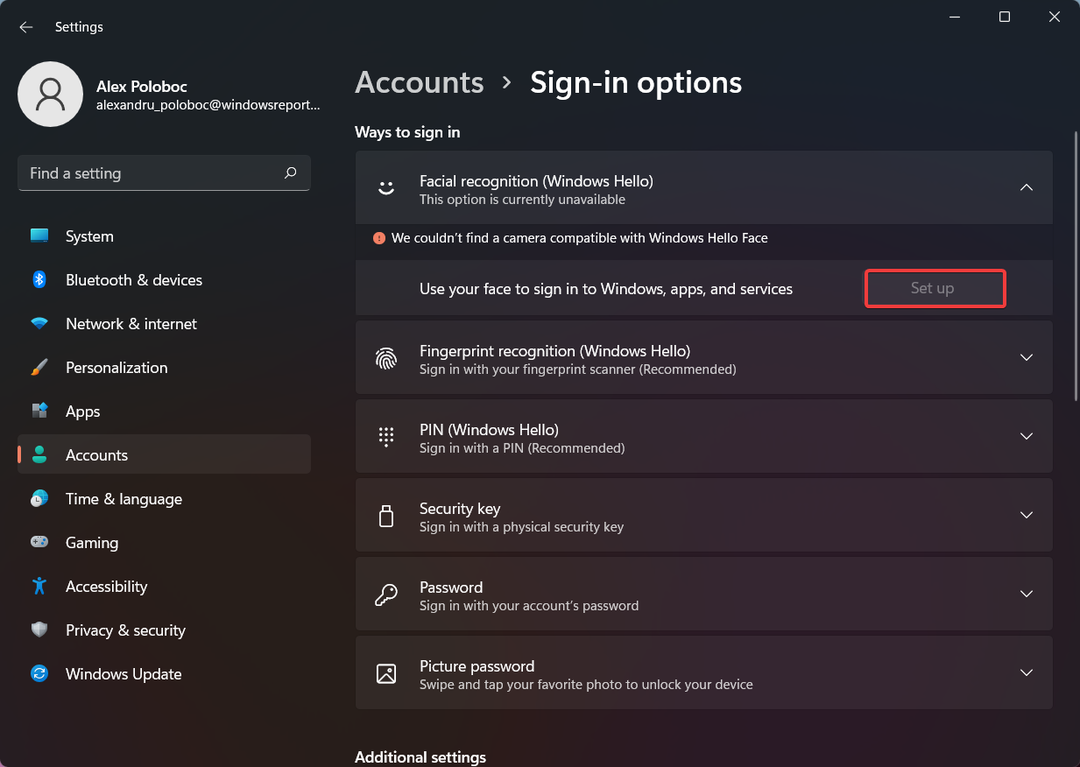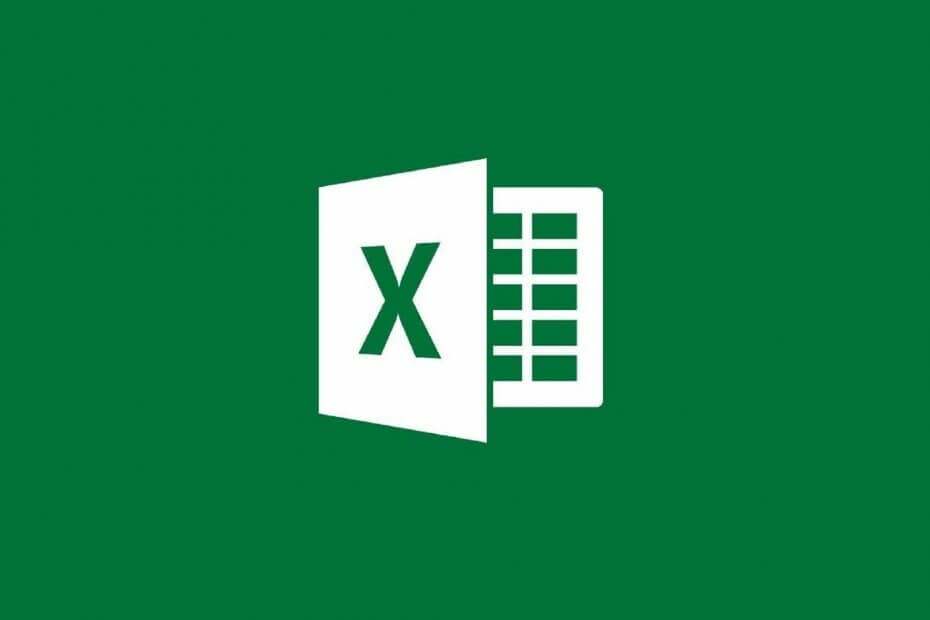İşlevselliği dakikalar içinde geri alın
- Birçok kullanıcı için Discord'un Elemanı İncele işlevsellik çalışmıyor.
- Nedeni, kararlı sürümde Discord tarafından devre dışı bırakılmıştır.
- Bu özelliği web sürümü aracılığıyla, Discord Canary veya Discord PTB kullanarak veya ayarlar.json dosya.
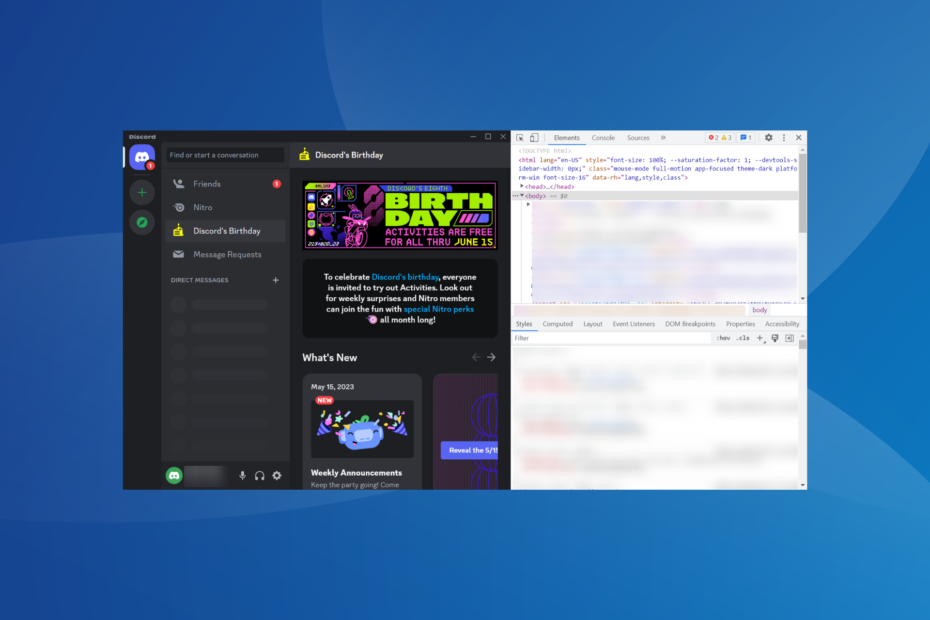
XİNDİRME DOSYASINI TIKLAYARAK KURULUM
- Outbyte Driver Updater'ı indirin.
- PC'nizde başlatın tüm sorunlu sürücüleri bulmak için.
- Ardından, Tıklayın Seçileni Güncelle ve Uygula En son sürücü sürümlerini almak için.
- OutByte Driver Updater tarafından indirildi 0 bu ayın okuyucuları
Anlaşmazlık popüler anlık mesajlaşma uygulaması VoIP sunan (İnternet Protokolünün Sesi) ve dünya çapında milyonlarca kişi tarafından kullanılmaktadır. Birçok kişi için tercih edilen bir seçimdir, ancak Discord ile ilgili sorunlar nadir değildir. Ve şimdi, bazıları Discord'daki Inspect Element'in çalışmadığını bildiriyor.
Bu birçokları için o kadar büyük bir sorun olmasa da, uygulama ve mesajlar üzerinde daha fazla kontrole sahip olmayı sevenler zor zamanlar geçiriyor. Kullanıcıların ekran resimlerini görüntülemesine veya sayfa düzenini değiştirmesine izin verdi. Ancak yine de Inspect Element'i geri alabilirsiniz. Nasıl olduğunu öğrenmek için okumaya devam edin!
Denetim öğesi neden çalışmıyor?
Uygulama geliştiricileri, Discord'daki Inspect Element işlevinin çok basit bir nedenle kaldırılmasını onayladılar. Hesapların ele geçirilmesine yol açtı ve istenmeyen bir değişiklik yapıldığında büyük bir güvenlik tehdidi oluşturduğunu kanıtladı.
Dolayısıyla karar, kullanıcının güvenliği ve gizliliği göz önünde bulundurularak alınmıştır. Ancak, hevesli bir teknoloji meraklısıysanız ve yapılan değişikliklerin sonuçlarını anlıyorsanız, tüm umutlarınız kaybolmaz!
İyi haber şu ki, Elemanı İncele özelliği yalnızca Discord'un kararlı sürümünde devre dışı bırakıldı. Bu nedenle, alfa veya beta test sürümlerinde, yani Discord Canary ve Discord PTB'de kalır.
Discord'da Inspect Element'i nasıl geri alabilirim?
1. Uygulamanın web sürümünü kullanın
- git Discord giriş sayfası, hesap kimlik bilgilerinizi girin ve oturum açın.
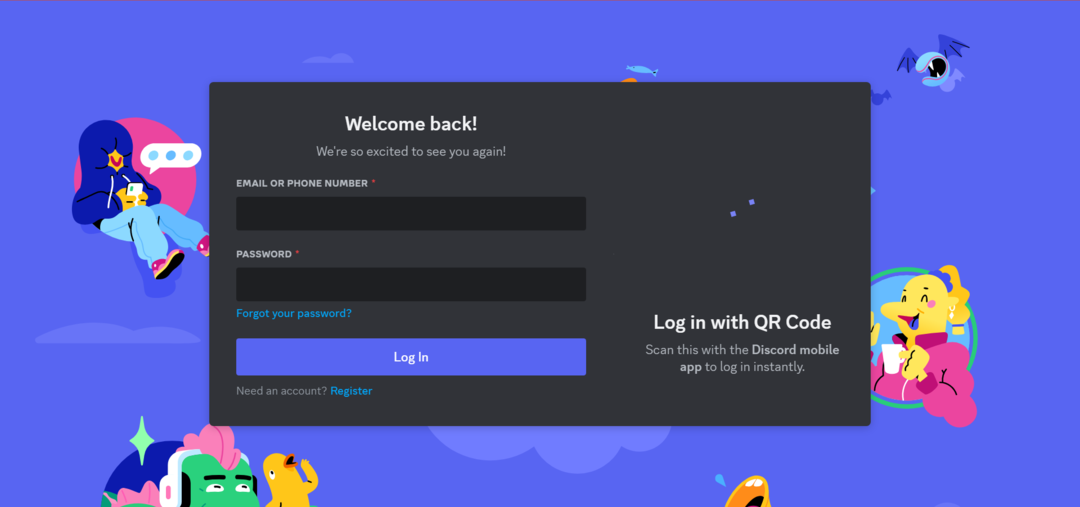
- İçeri girdikten sonra, basın Ctrl + Vardiya + BEN tarayıcının öğe inceleme aracını açmak ve tek tek sayfa bileşenlerinin kodunu belirlemek için.

Discord'un inceleme öğesi çalışmıyorsa, her zaman bir tarayıcıya gidebilir ve iş için yerleşik aracını kullanabilirsiniz. Değişikliklerin kaydedilmeyeceğini ve sayfayı yenilediğiniz anda kaybolacağını unutmayın. Tarayıcı yöntemi geçici bir önlem olarak kullanılabilir.
2. settings.json dosya dosyasını değiştirin
- Basmak Ctrl + Vardiya + Esc açmak için Görev Yöneticisi, herhangi birini bulun Anlaşmazlık süreçler, ayrı ayrı sağ tıklayın ve seçin Görevi bitir.
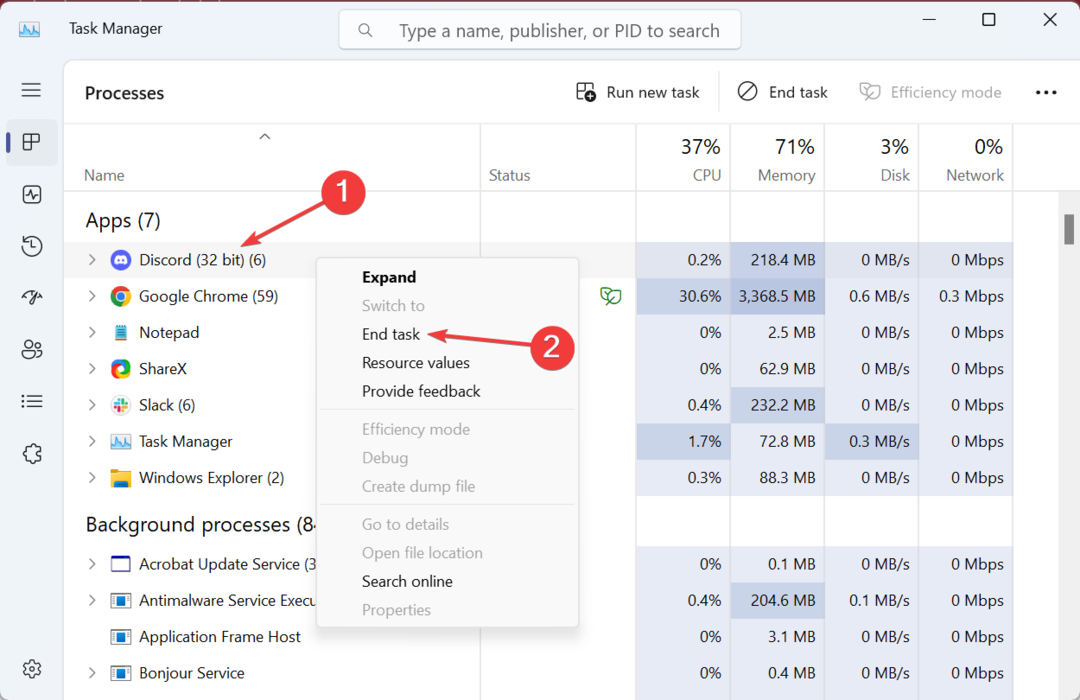
- Şimdi basın pencereler + E açmak Dosya Gezgini, aşağıdaki yolu adres çubuğuna yapıştırın ve tıklayın Girmek:
%appdata%/uyumsuzluk
- bulun ayarlar.json dosyayı çift tıklayın ve tercihen bir metin düzenleyici kullanarak açın not defteri.
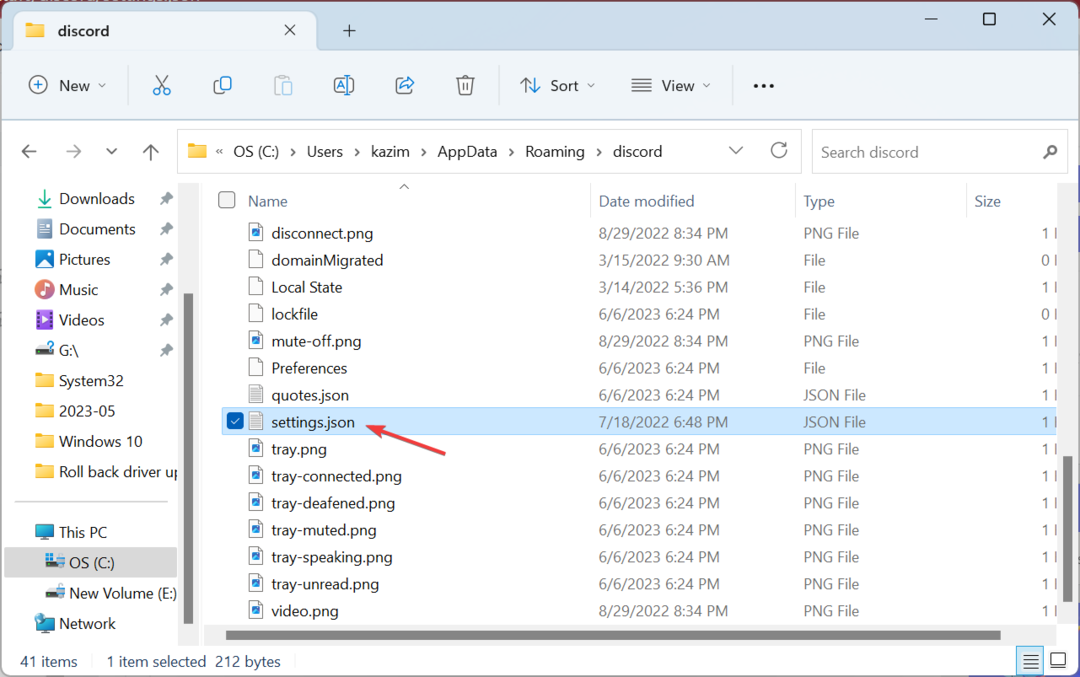
- Şimdi, aşağıdaki komutu ekran görüntüsünde gösterildiği gibi yapıştırın:
"DANGEROUS_ENABLE_DEVTOOLS_ONLY_ENABLE_IF_YOU_KNOW_WHAT_YOURE_DOING": doğru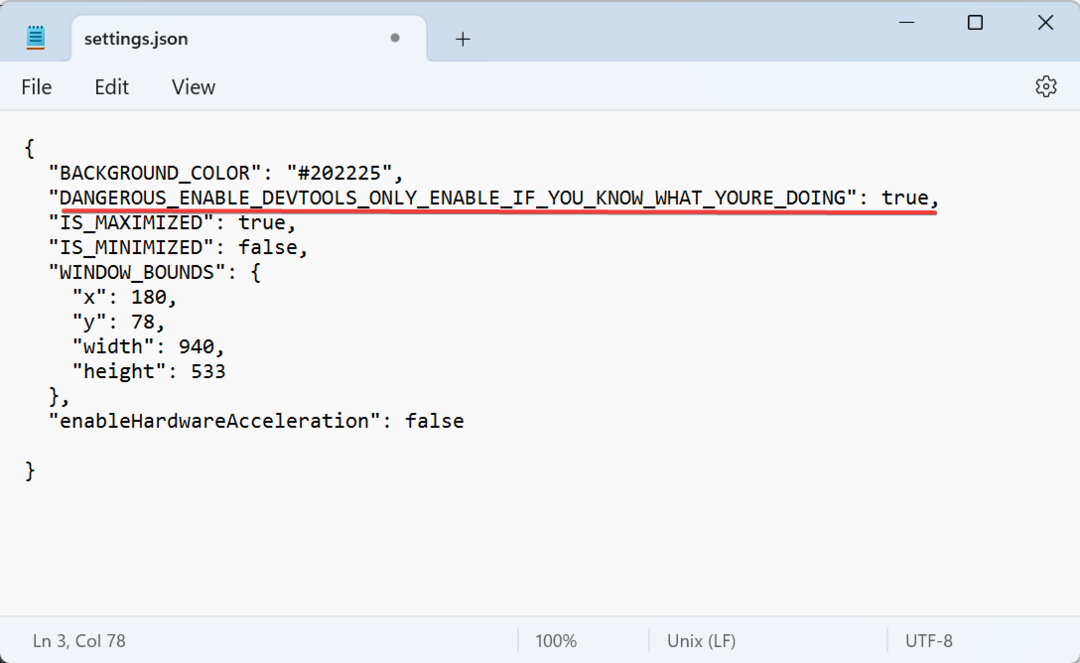
- Bittiğinde, basın Ctrl + S dosyayı kaydetmek için.
- Son olarak, başlat Anlaşmazlık, basmak Ctrl + Vardiya + BEN, ve Elemanı İncele seçenek mevcut olacaktır.
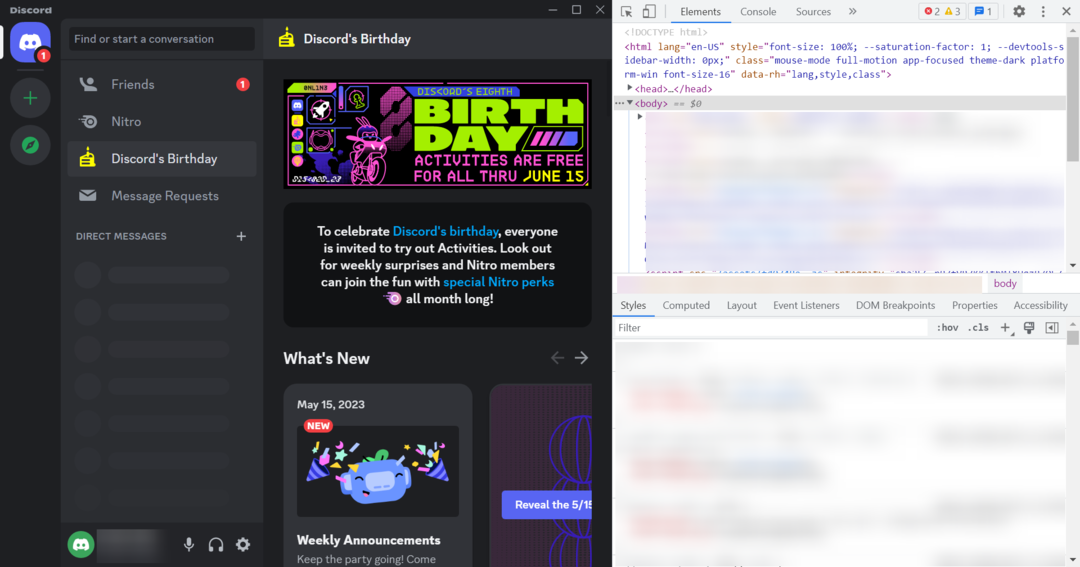
- İşler yolunda gitmezse, manüel olarak girdiğimiz komuttan önceki komutun arkasında virgül olduğundan emin olun.
Discord'un Öğeyi İncele özelliği çalışmadığında, dosyayı düzenlemek için ekip tarafından paylaşılan hızlı bir geçici çözümden yararlanabilirsiniz. ayarlar.json bir dosya reddit yorumu.
Ancak dosyayı değiştirirken adımları olduğu gibi uyguladığınızdan emin olun ve burada belirtilenler dışında herhangi bir değişiklik yapmayın.
- Masaüstü ve Dizüstü Bilgisayar Pazar Payı: İnsanlar Neyi Tercih Eder?
- Windows 10 ve 11'de 0x80072f78 Hatası: Nasıl Onarılır
3. Discord PTB veya Discord Canary'yi indirin
Daha önce belirtildiği gibi, Inspect Element işlevi yalnızca kararlı sürümde devre dışı bırakıldı ve hem Discord PTB'de hem de Discord Canary'de çalışmaya devam ediyor.
Unutmayın, ikisi nispeten kararsız sürümlerdir ve bunlar normal kullanıcılara gönderilmeden önce güncellemeler alırlar, bu da bazen kararsızlığa neden olabilir. Ancak kararınızı verdiyseniz, resmi indirme sayfasına gidin, kurulumu alın ve istediğinizi yükleyin.
- Anlaşmazlık PTB'si (Canary'den sonra güncellemeler alır, genellikle kararlıdır)
- Anlaşmazlık Kanaryası (Güncellemeleri önce alır, bazen kararsız olabilir)
Bu kadar! Öğeyi İncele işlevi Discord'da çalışmıyorsa, daha önce sunulan çözümlerle devam etmesi gerekir.
Ayrıca, ayrılmadan önce nasıl yapılacağını öğrenin. Discord'un kaynak tüketimini azaltın Ve ChatGPT'yi Discord ile entegre edin.
Sorularınız için veya hangi çözümün işinize yaradığını paylaşmak için aşağıya bir yorum bırakın.
Hala sorun mu yaşıyorsunuz? Bunları bu araçla düzeltin:
SPONSORLU
Sürücüyle ilgili bazı sorunlar, uyarlanmış bir sürücü çözümü kullanılarak daha hızlı çözülebilir. Hala sürücülerinizle ilgili sorun yaşıyorsanız, yüklemeniz yeterlidir. OutByte Sürücü Güncelleyici ve hemen çalışır duruma getirin. Böylece, tüm sürücüleri güncellemesine ve diğer bilgisayar sorunlarını anında düzeltmesine izin verin!